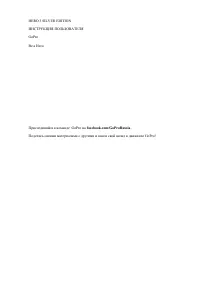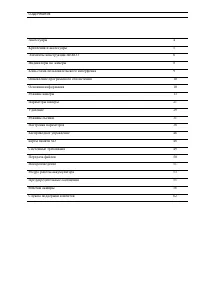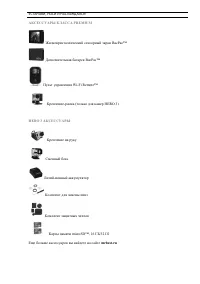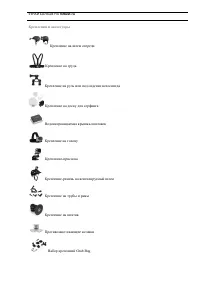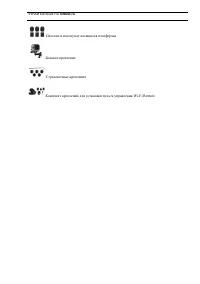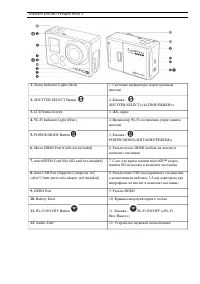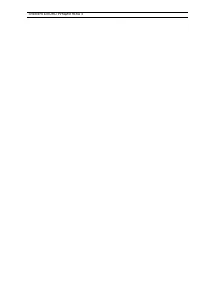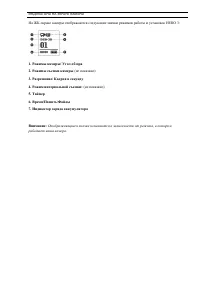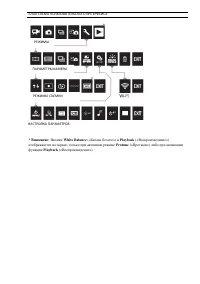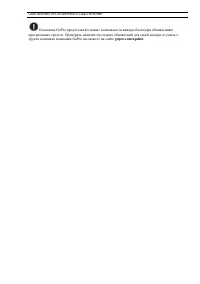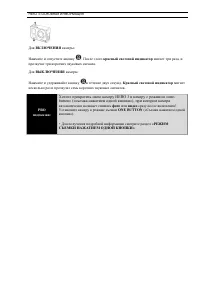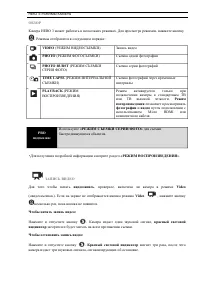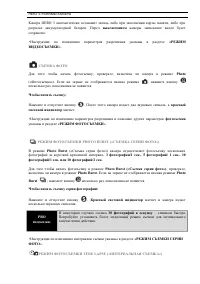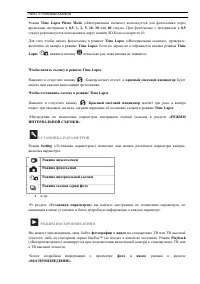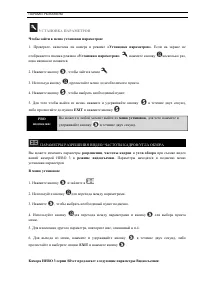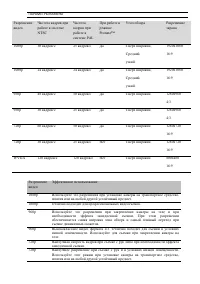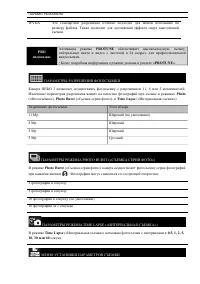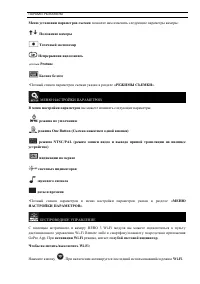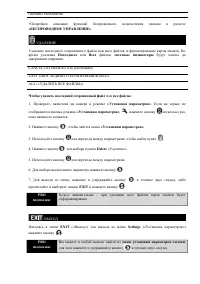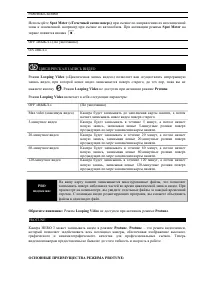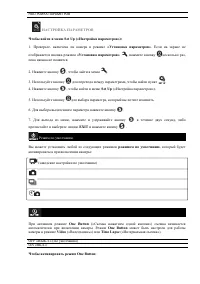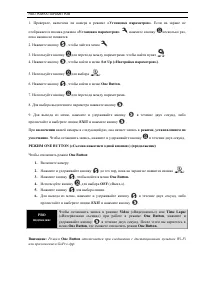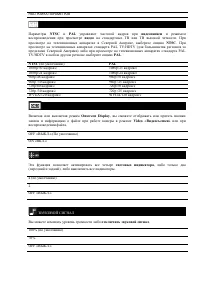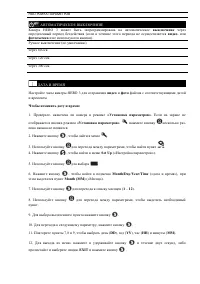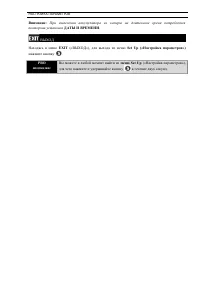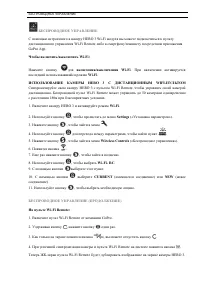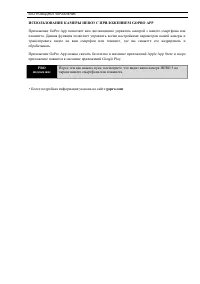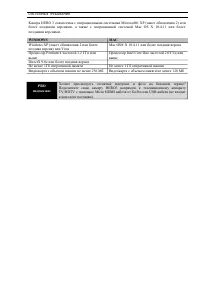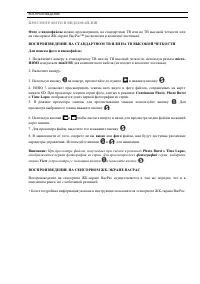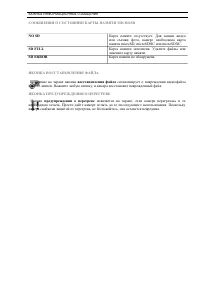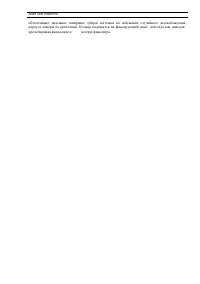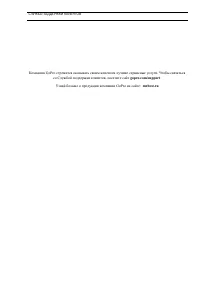Видеокамеры GoPro HERO3 Silver Edition - инструкция пользователя по применению, эксплуатации и установке на русском языке. Мы надеемся, она поможет вам решить возникшие у вас вопросы при эксплуатации техники.
Если остались вопросы, задайте их в комментариях после инструкции.
"Загружаем инструкцию", означает, что нужно подождать пока файл загрузится и можно будет его читать онлайн. Некоторые инструкции очень большие и время их появления зависит от вашей скорости интернета.
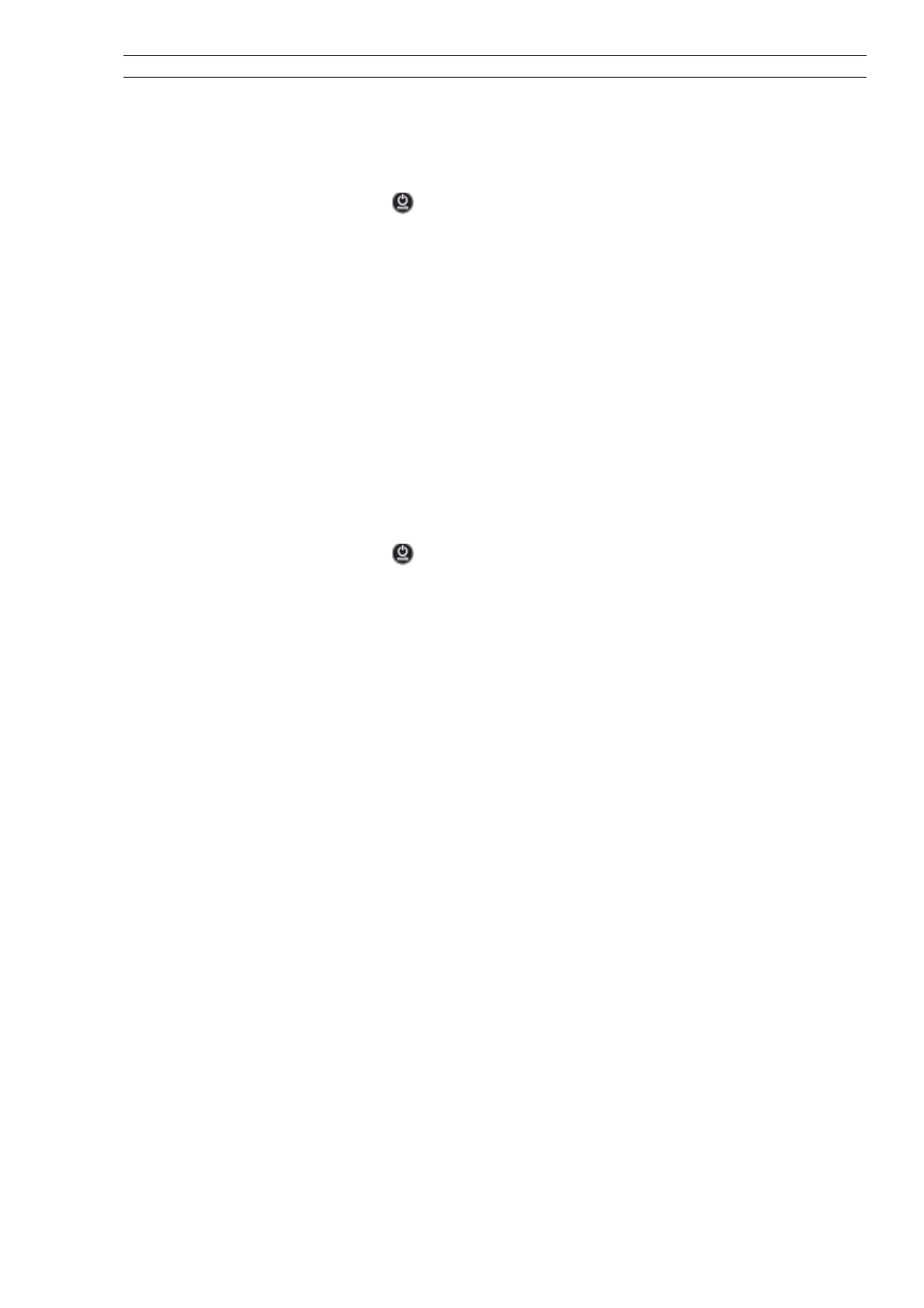
ПЕРЕДАЧА ФАЙЛОВ
ДЛЯ ПЕРЕДАЧИ ФОТО И ВИДЕОФАЙЛОВ НА КОМПЬЮТЕР:
При работе на ПК с операционной системой, отличной от MAC:
1. Подключите камеру к компьютеру при помощи кабеля USB, входящего в комплект поставки.
2. Включите камеру, нажав кнопку
.
3. Дважды щелкните по иконке «Мой компьютер» и найдите папку «Съемный диск».
4. При отсутствии папки «Съемный диск» закройте папку «Мой компьютер» и снова откройте ее.
После этого должна появиться иконка папки «Съемный диск».
5. Дважды щелкните по иконке «Съемный диск».
6. Дважды щелкните по иконке “DCIM”.
7. Дважды щелкните по иконке “100GOPRO” для просмотра всех
видео
и
фото
файлов.
8. Скопируйте/переместите файлы на компьютер или внешний жесткий диск.
При работе на ПК с операционной системой MAC
:
1. Подключите камеру к компьютеру с ОС Mac с помощью кабеля USB, входящего в комплект
поставки.
2. Включите камеру, нажав кнопку
.
3. ОС Mac распознает камеру как внешний жесткий диск. Дважды щелкните по иконке внешнего
жесткого диска для доступа к видео- и фото файлам.
4. Скопируйте/переместите файлы на компьютер или внешний жесткий диск.
ВАЖНЫЙ СОВЕТ ДЛЯ ПОЛЬЗОВАТЕЛЕЙ MAC
:
При удалении файлов с карты памяти
следует очистить корзину перед удалением карты или отключением камеры от компьютера.
Содержание
- 4 УЗНАЙ БОЛЬШЕ НА; Крепления и аксессуары
- 6 ЭЛЕМЕНТЫ КОНСТРУКЦИИ HERO 3
- 8 ИНДИКАТОРЫ НА ЭКРАНЕ КАМЕРЫ; Режимы съемки камеры; работает ваша камера.
- 9 White Balance; отображаются на экране, только при активном режиме; Protune; функции; Playback; РЕЖИМЫ
- 10 ОБНОВЛЕНИЕ ПРОГРАММНОГО ОБЕСПЕЧЕНИЯ
- 11 HERO 3: ОСНОВНАЯ ИНФОРМАЦИЯ; ПРИСТУПАЯ К РАБОТЕ
- 12 PRO; Хотите превратить свою камеру HERO 3 в камеру с режимом
- 13 HERO 3: РЕЖИМЫ КАМЕРЫ; ОБЗОР
- 14 СЪЕМКА ФОТО
- 15 УСТАНОВКА ПАРАМЕТРОВ
- 16 ПАРАМЕТРЫ КАМЕРЫ; ПАРАМЕТРЫ РАЗРЕШЕНИЯ ВИДЕО/ ЧАСТОТЫ КАДРОВ/УГЛА ОБЗОРА
- 18 ПАРАМЕТРЫ РАЗРЕШЕНИЯ ФОТОСЪЕМКИ
- 20 ВЫХОД
- 21 РЕЖИМЫ СЪЕМКИ; РЕЖИМ ВИДЕОСЪЕМКИ/ФОТОСЪЕМКИ В ПЕРЕВЕРНУТОМ ПОЛОЖЕНИИ; положении; ТОЧЕЧНЫЙ ЭКСПОЗАМЕР
- 22 PROTUNE
- 25 НАСТРОЙКА ПАРАМЕТРОВ; Режим по умолчанию
- 26 Режим
- 29 ДАТЫ И ВРЕМЕНИ; EXIT; нажмите кнопку; Вы можете в любой момент выйти из; меню Set Up; для чего нажмите и удерживайте кнопку
- 30 БЕСПРОВОДНОЕ УПРАВЛЕНИЕ
- 31 ИСПОЛЬЗОВАНИЕ КАМЕРЫ HERO3 C ПРИЛОЖЕНИЕМ GOPRO APP; Более подробная информация указана на сайте
- 32 КАРТЫ ПАМЯТИ MICROSD; или в режиме; Time Lapse; Более подробная информация указана в разделе
- 33 СИСТЕМНЫЕ ТРЕБОВАНИЯ; WINDOWS; Mac OS® X 10.4.11 или более поздняя версия
- 34 ПЕРЕДАЧА ФАЙЛОВ; ДЛЯ ПЕРЕДАЧИ ФОТО И ВИДЕОФАЙЛОВ НА КОМПЬЮТЕР:; Дважды щелкните по иконке «Съемный диск».; видео; При удалении файлов с карты памяти
- 35 ВОСПРОИЗВЕДЕНИЕ; ПРОСМОТР ФОТО И ВИДЕОФАЙЛОВ; При просмотре файлов, полученных при съемке в режимах
- 36 РЕСУРС РАБОТЫ АККУМУЛЯТОРА; ЗАРЯДКА АККУМУЛЯТОРА
- 37 ВАЖНЫЕ ИНФОРМАЦИОННЫЕ СООБЩЕНИЯ; СООБЩЕНИЯ О СОСТОЯНИИ КАРТЫ ПАМЯТИ MICROSD; Карта памяти не обнаружена.; ИКОНКА ВОССТАНОВЛЕНИЯ ФАЙЛА; Появление на экране иконки; восстановления файла; сигнализирует о повреждении видеофайла; ИКОНКА ПРЕДУПРЕЖДЕНИЯ О ПЕРЕГРЕВЕ; Иконка; предупреждения о перегреве; появляется на экране, если камера перегрелась и ее
- 38 МОНТАЖ КАМЕРЫ; УСТАНОВКА КАМЕРЫ; Подушечками пальцев потяните лапку крючка вверх до упора.; Водонепроницаемая крышка
- 39 в условиях повышенной влажности или при использовании; ВНИМАНИЕ
- 40 УСТАНОВКА КАМЕРЫ НА КРЕПЛЕНИЯ